- 系统
- 教程
- 软件
- 安卓
时间:2021-03-29 来源:u小马 访问:次
CorelDRAW怎么设计扁平化的app图标?CorelDRAW是一款通用且强大的矢量图形设计软件,不仅能随心所欲画出许多矢量图形和插画,就连各种位图效果也一应俱全。CorelDRAW中想要设计一款圆形的logo图标,该怎么设计呢?下面就跟着小编一起来看看CorelDRAW设计扁平化的app图标的方法吧!
方法步骤:
打开cdr,画一个圆形,输入APP三个字母,放好位置,并填好颜色。
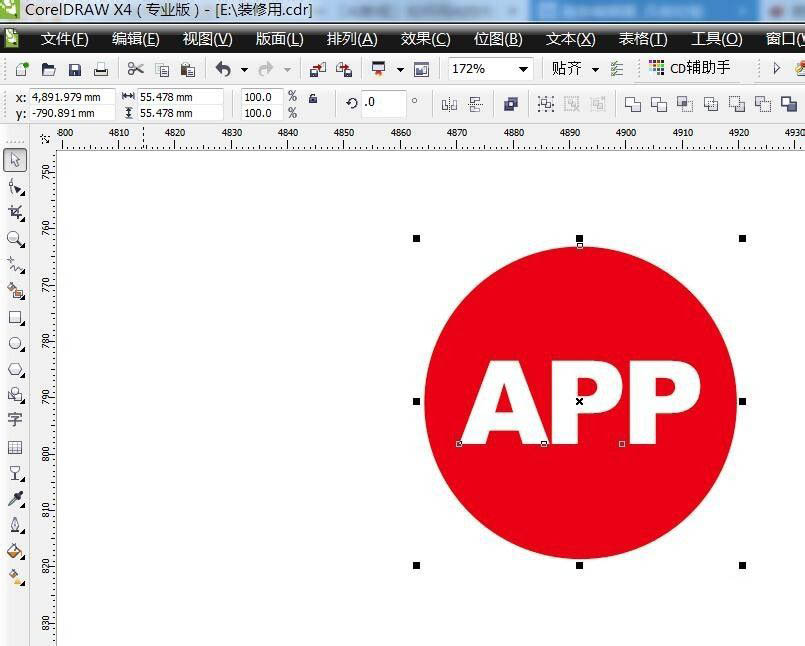
利用立体工具,将字母的立体效果做出来,调整好大小及位置,然后打散在合并一起。
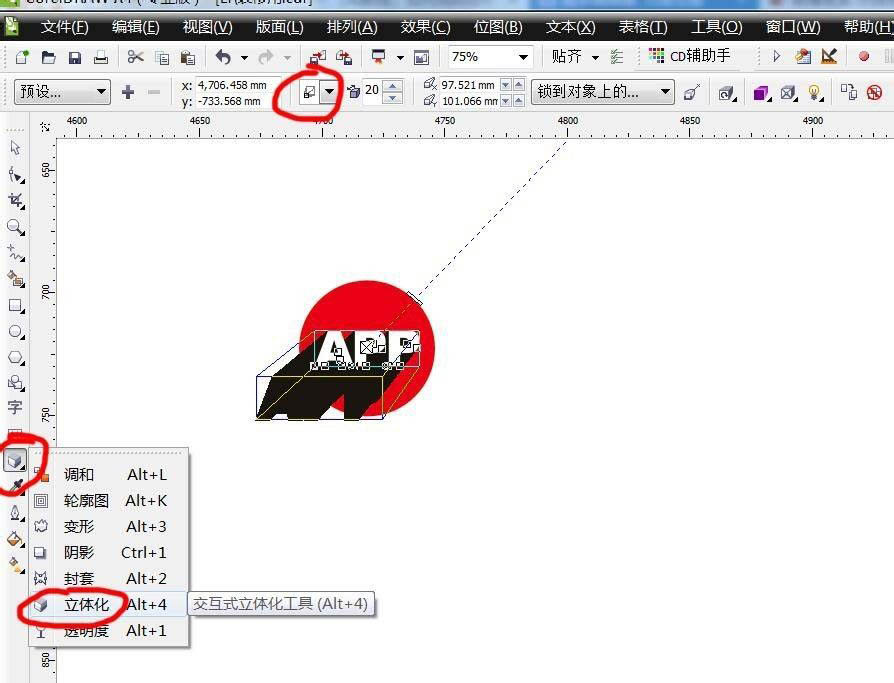
将合并好的阴影部份,去掉一些不需要的,用节点编辑工具稍做调整,然后用透明工具做渐变,将渐变设置位线性--减少。
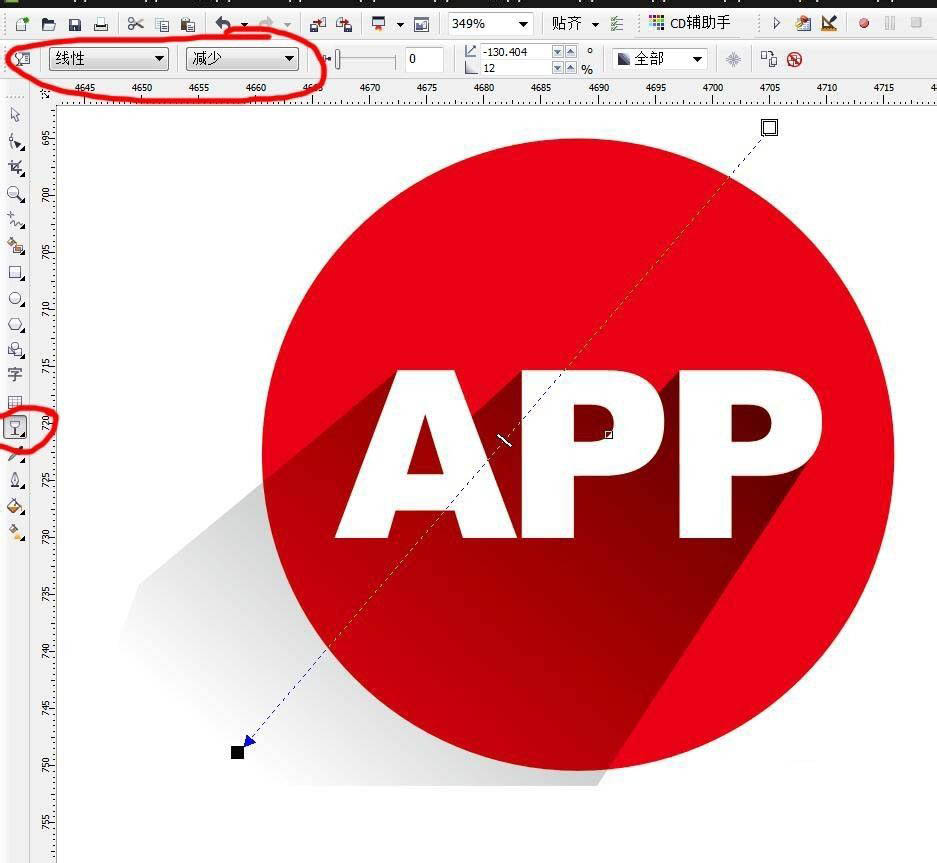
最后修剪掉多余部份,得到最终效果如下,你学会了吗?喜欢的记得给我好评啦!
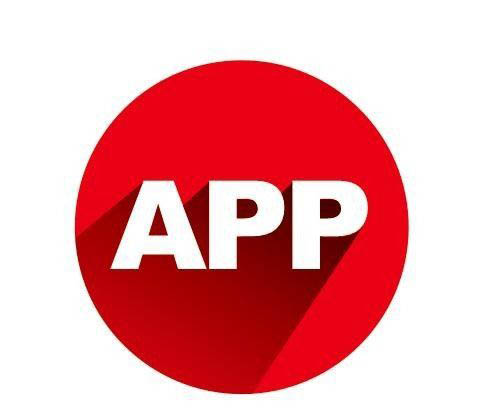
以上就是小编和大家分享的关于CorelDRAW设计扁平化的app图标的具体方法了,感兴趣的小伙伴可以跟着以上步骤试一试,希望以上教程可以帮到大家,关注Win10u小马精彩资讯教程不间断。





